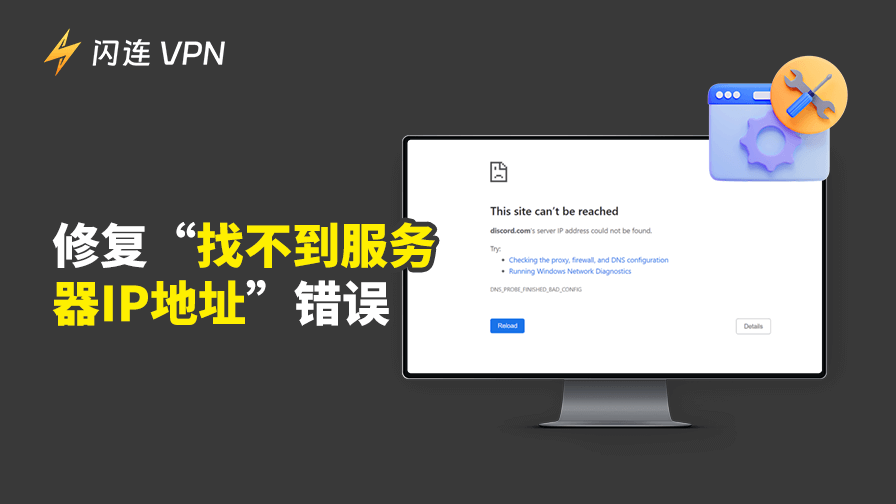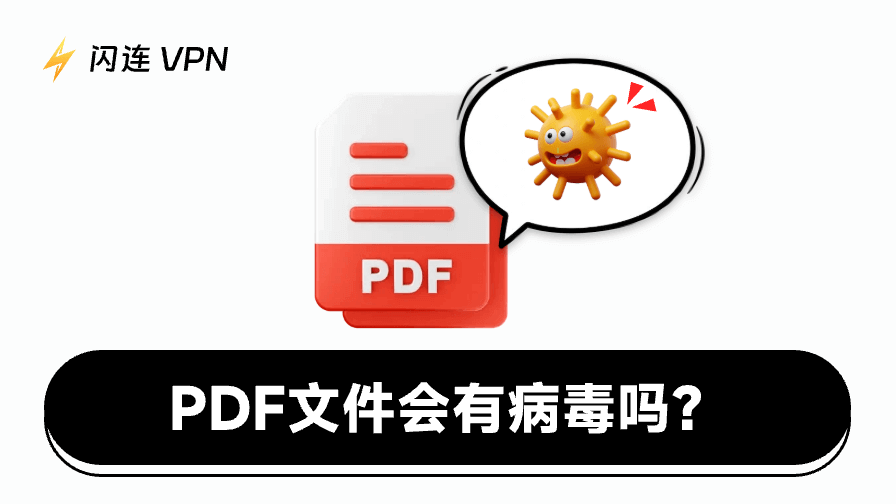有时在计算机或移动设备上浏览网页时,可能会遇到“找不到服务器IP地址”的错误。该问题通常发生在浏览器无法连接网站服务器时,可能由缓存/DNS问题、IP地址过时、网络中断、网站临时宕机等多种原因引发。本文提供8种解决方案,助您修复修复Chrome“找不到服务器IP地址”错误。
解决方案1:检查网络连接
在尝试更复杂的解决方案前,请确保网络连接稳定。不稳定或信号弱的连接常导致DNS解析失败,从而引发“找不到服务器IP地址”错误。
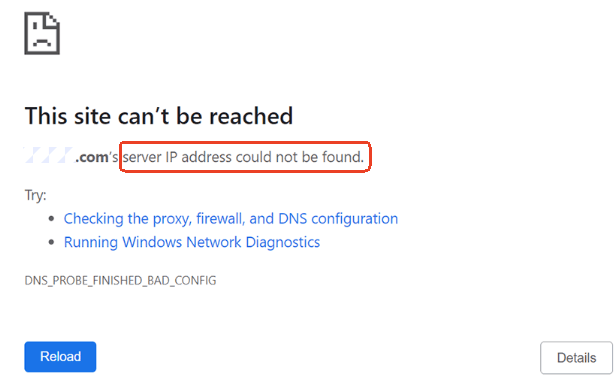
操作步骤:
- 重启设备及浏览器,再次尝试访问网站。
- 确认设备能否正常访问其他网站。
- 若使用Wi-Fi网络,请切换至其他Wi-Fi或有线连接以排除无线网络问题。
- 重启调制解调器和路由器以刷新网络连接。
- 若设备使用VPN,请尝试重启VPN、更换服务器位置、更新或重装VPN软件,或切换其他VPN服务。闪连VPN作为高速稳定的VPN值得尝试,覆盖70+国家/地区,拥有2000+服务器节点。
原理解析:稳定的网络连接确保设备能正确与DNS服务器通信,从而降低错误发生概率。
解决方案2:清除浏览器缓存与Cookie
有时,浏览器存储的过期或损坏缓存及Cookie会导致网站加载错误(如“找不到服务器IP地址”)。清除这些文件可解决多数浏览相关问题。
操作步骤:
- Chrome/Edge:点击右上角三点图标,选择“清除浏览数据”。Firefox:点击三线图标,选择“清除最近历史记录”。
- 在“时间范围”旁选择“所有时间”。勾选“浏览记录”、‘Cookie和其他网站数据’、“缓存的图像和文件”选项。
- 点击“删除数据”按钮。
- 重启浏览器并重新加载网站。
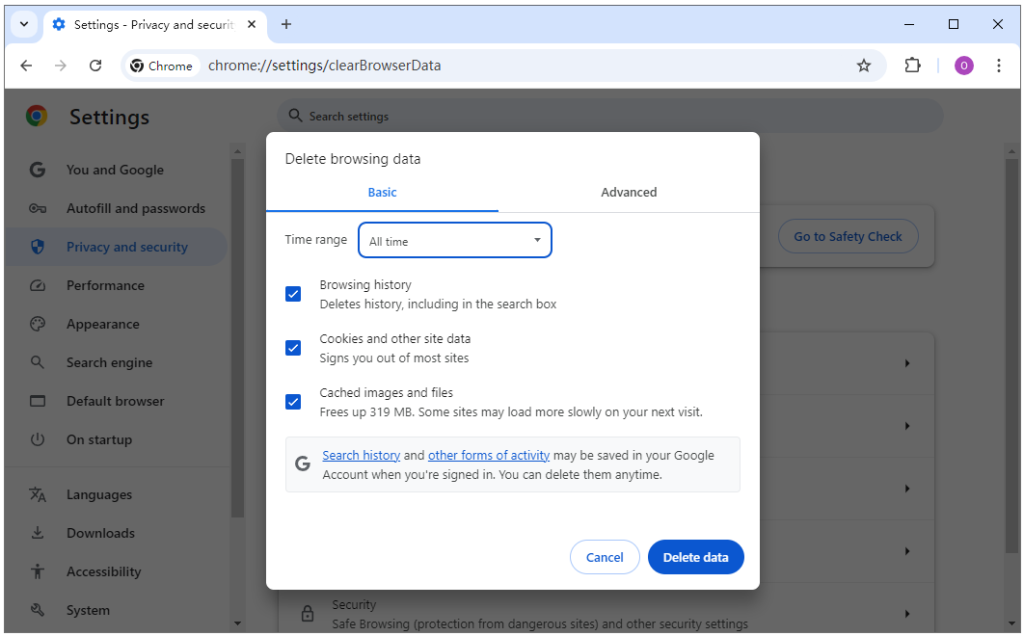
原理解析:清除Chrome缓存和Cookie可删除可能引发问题的过期数据,使浏览器加载网站的最新版本。
解决方案3. 清除设备DNS缓存
设备会将DNS记录存储在本地缓存中以加速网页浏览。若这些记录过期或损坏,可能导致DNS解析错误(如“无法找到服务器IP地址”)。
操作步骤:
- 在Windows系统中按Windows + R组合键,输入cmd并按Enter打开命令提示符。在Mac系统中点击Spotlight搜索终端以打开终端。
- 输入以下命令:
- Windows系统:ipconfig /flushdns
- Mac系统:sudo killall -HUP mDNSResponder
- 按Enter键执行后,关闭终端或命令提示符,再次尝试访问网站。

原理解析:清除DNS缓存可强制系统重新获取网站的最新DNS记录,从而消除可能导致错误的冲突。
解决方案4:重置设备TCP/IP设置
TCP/IP协议栈是网络通信的基础。若其发生损坏或配置错误,可能引发DNS解析错误并导致“找不到服务器IP地址”的报错。重置TCP/IP协议栈通常可解决此类问题。
操作步骤:
- 打开命令提示符(Windows)或终端(Mac)。
- 输入以下命令:
- Windows系统:ipconfig /release、ipconfig /flushdns、ipconfig /renew、netsh int ip reset、netsh winsock reset。
- Mac系统:sudo ifconfig en0 down,随后执行sudo ifconfig en0 up。
- 每条命令后按Enter键,并重启计算机。
原理解析:重置TCP/IP协议栈可恢复默认网络设置,从而修复因配置错误导致的网络问题。
解决方案5. 更换DNS服务器
默认情况下,设备使用ISP提供的DNS服务器,其可靠性可能存在不足。切换至更稳定快速的DNS服务器(如Google或Cloudflare)可解决DNS相关问题,包括“找不到服务器IP地址”。
操作步骤:
- 点击开始 > 设置 > 网络和互联网 > 状态 > 更改适配器选项。
- 右键点击当前网络连接,选择“属性”。
- 选择Internet协议版本4(TCP/IPv4)并点击“属性”。
- 勾选“使用下面的DNS服务器地址”。
- 输入以下免费DNS服务器之一:
- 谷歌DNS:8.8.8.8 和 8.8.4.4
- Cloudflare DNS:1.1.1.1 和 1.0.0.1
- 保存更改并重启设备。
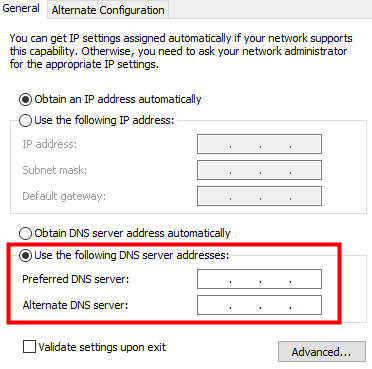
原理解析:使用可靠的DNS服务可加速域名解析,避免因默认DNS服务器不稳定导致的错误。
解决方案6. 运行Windows网络诊断
若浏览器打开网站时出现“找不到服务器IP地址”或“无法访问此网站”错误,可点击错误界面中的“运行Windows网络诊断”链接。这将启动Windows网络诊断工具自动排查网络错误。您也可手动运行Windows网络疑难解答程序。
操作步骤:
- 点击开始 > 设置 > 更新与安全 > 疑难解答 > 其他疑难解答程序。
- 选择Internet连接并启动疑难解答程序。按屏幕提示诊断网络问题。
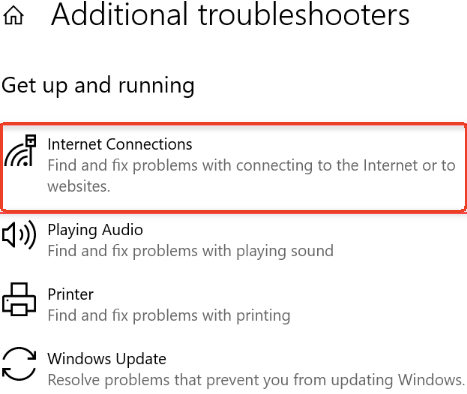
原理解析:Windows内置网络疑难解答程序可协助用户定位并修复网络连接问题。
解决方案7:更新网络适配器驱动程序
过时或损坏的网络适配器驱动可能导致网络相关问题,包括“找不到服务器IP地址”错误。确保网络适配器驱动程序最新可有效解决此类问题。
操作步骤:
- 按Windows + X组合键,选择设备管理器。
- 定位网络适配器并找到当前使用的适配器。右键单击选择更新驱动程序。
- 选择“自动搜索更新的驱动程序软件”以更新网络驱动程序。
- 重启计算机并检查错误是否已修复。
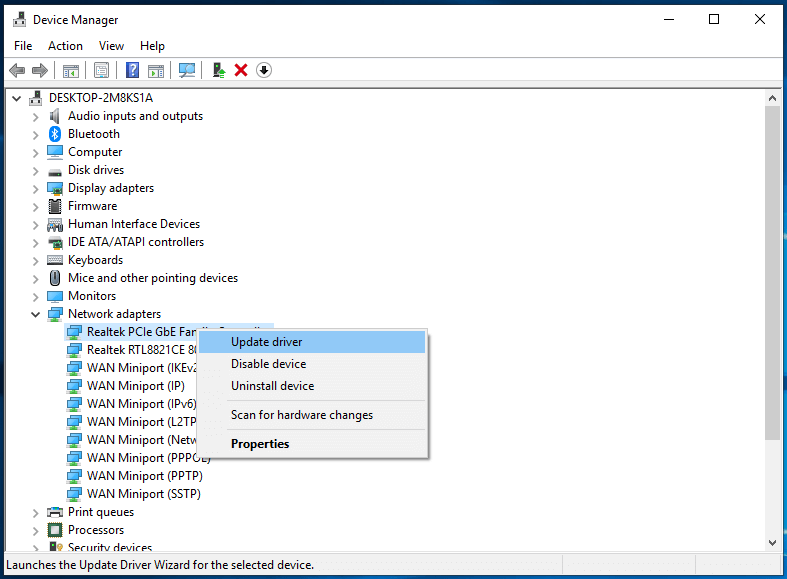
原理解析:更新驱动程序可确保设备使用最新软件进行网络通信,最大限度降低连接问题发生概率。
解决方案8. 验证网站状态
您尝试访问的网站可能正处于临时宕机或服务器故障状态。若托管网站的服务器出现故障,您将收到“找不到服务器IP地址”错误提示。
操作步骤:
- 使用Down For Everyone Or Just Me或Is It Down Right Now?等在线服务检测网站是否正常运行。
- 若网站确实无法访问,您需要等待其服务器恢复运行。
原理解析:当问题源于网站端时,用户无法直接修复。但通过检测可确认此类情况。
结论
Chrome“找不到服务器IP地址”错误是常见问题,可能由DNS配置问题到网络不稳定等多种因素引发。通过遵循上述8个解决方案,您可排查并修复该问题,确保更顺畅的浏览体验。若问题仍存在,建议联系您的网络服务提供商寻求帮助。